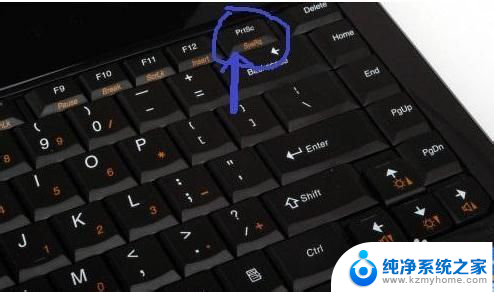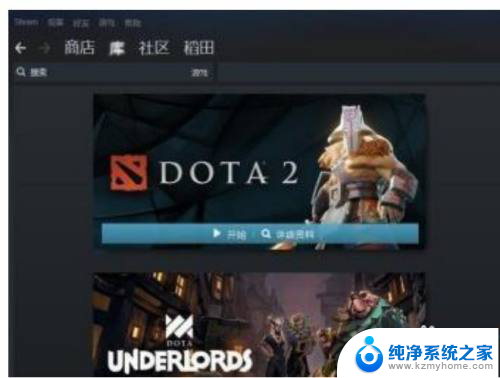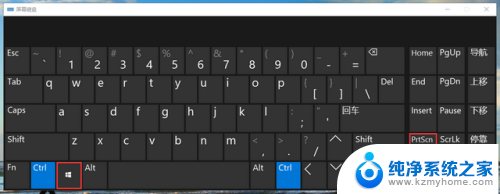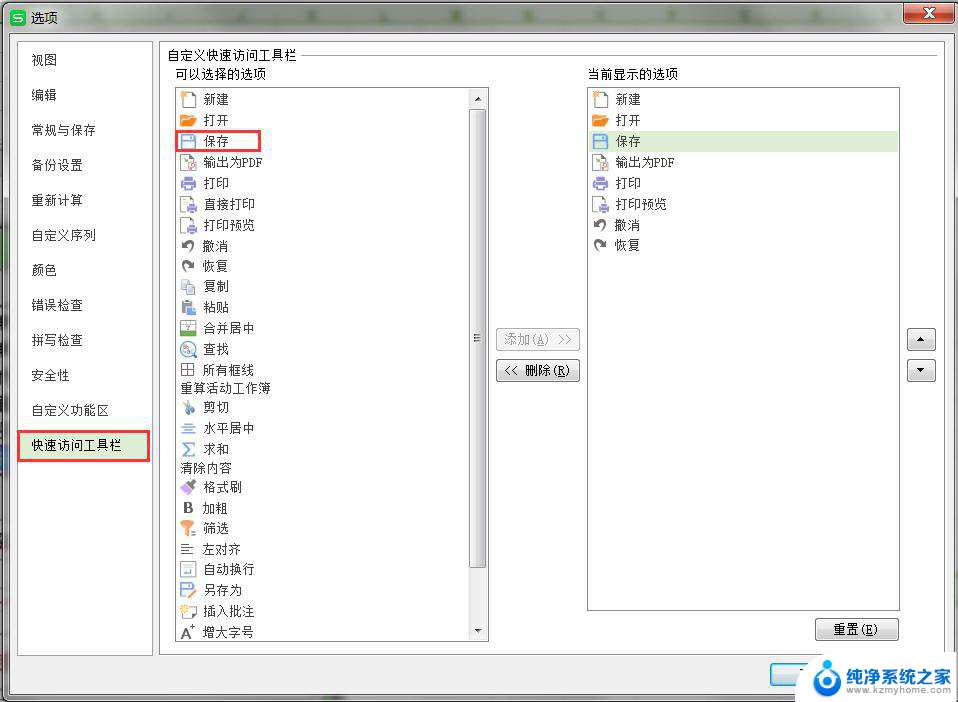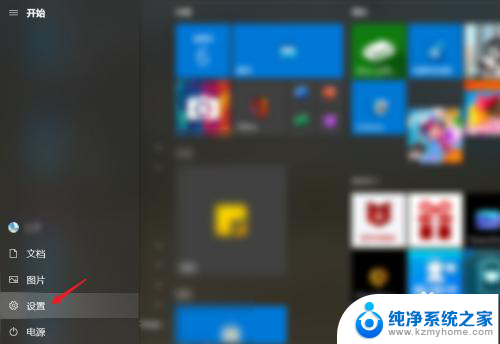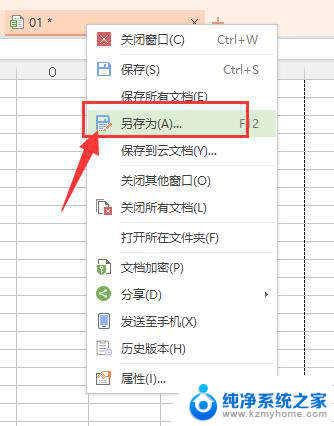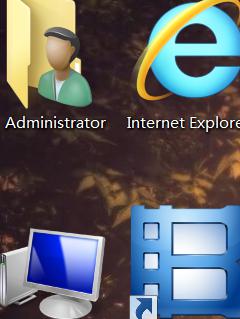电脑截图保存不了怎么回事 电脑截图保存失败怎么办
电脑截图保存失败可能是由于多种原因造成的,比如存储空间不足、截图软件故障、系统错误等,在遇到这种情况时,我们可以尝试重新启动电脑、清理存储空间、更新截图软件或者检查系统设置等方法来解决问题。也可以尝试使用其他截图工具来替代,以确保能够顺利保存所需的截图内容。希望以上方法能够帮助您解决电脑截图保存失败的问题。
具体步骤:
1.同时按下WIN+R打开运行窗口 ,输入【regedit】并回车打开注册表编辑器
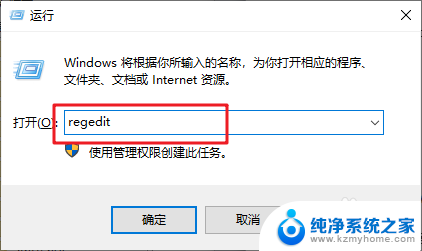
2.然后,依次定位至
【HKEY_CURRENT-USER\Software\Microsoft\Windows\CurrentVersion\Explorer\User Shell Folders】
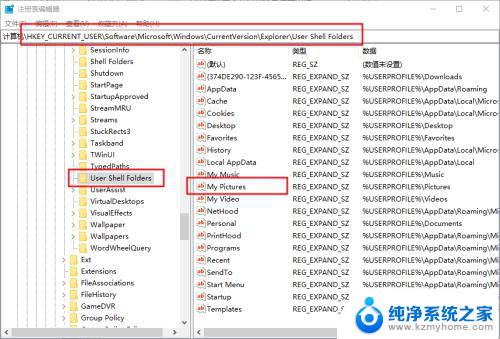
3.之后,找到并双击【My Pictures】,将数值数据修改为【%USERPROFILE%Pictures】,将图片保存路径更改为自己当前所用的图片库对应的真实位置路径即可
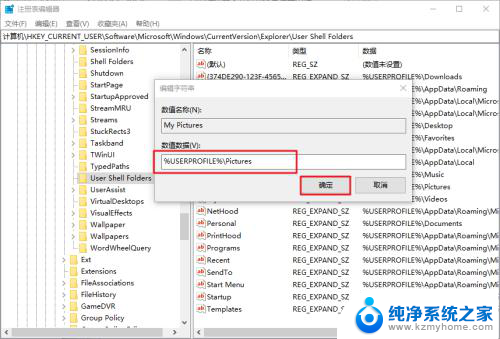
4.另外,还可以通过修改图片库属性来恢复图片保存路径:
依次打开【此电脑】-【图片】,右键图片并选择【属性】
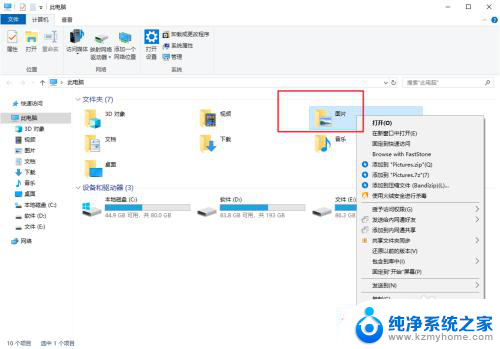
5.在图片属性页面中,先点击【位置】-【还原为默认值】。随后依次点击【应用】-【确定】保存,即可恢复保存默认路径
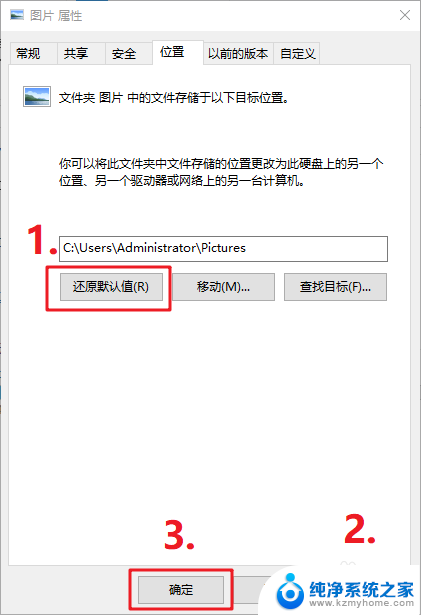
以上就是电脑截图保存不了怎么回事的全部内容,如果遇到此问题,您可以按照以上操作进行解决,非常简单快速,一步到位。